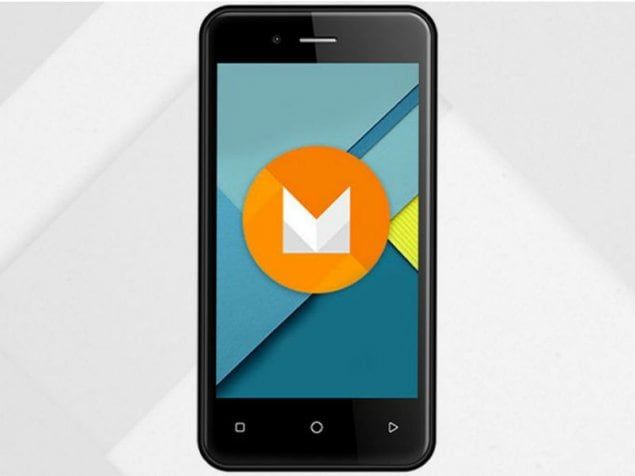Ako nainštalovať a nakonfigurovať DNS na Windows Server 2016

Prehľadávať témy príspevkov
Úvod
Táto príručka ukazuje, ako nainštalovať a nakonfigurovať DNS na serveri Windows 2016.
Kroky na inštaláciu a konfiguráciu DNS v systéme Windows Server 2016
Ukážka obsahuje:
galaxia s7 koreň nugátu
- Nainštalujte rolu DNS na Windows Server 2016
- Konfigurácia DNS v systéme Windows Server 2016 (zóny dopredného a spätného vyhľadávania)
Nainštalujte rolu DNS na Windows Server 2016

Ak chcete nainštalovať rolu DNS v systéme Windows Server 2016:
- Prihláste sa na server, na ktorý chcete nainštalovať rolu DNS (najlepšie radič domény). Potom otvorte Správcu servera.
- V Správcovi servera kliknite na Spravovať a vyberte Pridať roly alebo funkcie .

- Keď Pridať rolu a funkcie Čarodejník sa otvorí, kliknite na tlačidlo Ďalej.

- o Vyberte typ inštalácie obrazovke, vyberte Na základe rolí alebo funkcií inštalácia. Potom kliknite na tlačidlo Ďalej.

- Keď sa otvorí obrazovka na výber cieľového servera, kliknite na tlačidlo Ďalej.

- zapnuté Vyberte roly servera obrazovke, začiarknite políčko vedľa DNS server . Keď sa zobrazí výzva Pridajte funkcie, ktoré sú potrebné pre server DNS , kliknite Pridať funkcie .

- Keď sa vrátite na obrazovku výberu rolí servera, kliknite na tlačidlo Ďalej.

- Pred inštaláciou roly DNS na Windows Server 2016 si prečítajte informácie o DNS. Potom kliknite na tlačidlo Ďalej.

- Nakoniec, ak chcete nainštalovať rolu DNS na Windows Server 2016, kliknite na Inštalácia .

- Po dokončení inštalácie kliknite na tlačidlo Zavrieť.

Nakonfigurujte DNS v systéme Windows Server 2016

Ďalším krokom inštalácie a konfigurácie DNS na Windows Server 2016 je vykonanie konfigurácie.
Aby server DNS fungoval, vyžaduje a Zóna dopredného vyhľadávania a a Zóna spätného vyhľadávania . Kroky v tejto príručke ukážky, ako vytvoriť zónu dopredného a spätného vyhľadávania na serveri DNS Server 2016.
Ako vytvoriť zónu dopredného vyhľadávania na serveri DNS 2016
Tu sú kroky:
reddit ako blokovať subreddit
- V Správcovi servera kliknite na Nástroje. Potom vyberte DNS.

- Keď sa otvorí Správca DNS, rozbaľte server DNS.

- Potom kliknite pravým tlačidlom myši Zóny dopredného vyhľadávania a kliknite Nová zóna …

- Na Vitajte v Sprievodcovi novou zónou , kliknite na tlačidlo Ďalej.

- Potom na Typ zóny vyberte typ zóny a kliknite na Ďalej.

- Na tejto obrazovke vyberte Rozsah replikácie zóny Active Directory . Ak si nie ste istý, prijmite predvolené (zobrazené). Potom kliknite na tlačidlo Ďalej.

- Zadajte názov zóny a kliknite na Ďalej.

- Na obrazovke Dynamická aktualizácia vyberte možnosť a kliknite na tlačidlo Ďalej. Ak je zóna integrovaná AD, odporúča sa prvá možnosť.

- Nakoniec, ak chcete vytvoriť zónu dopredného vyhľadávania, kliknite na tlačidlo Dokončiť.

Ako vytvoriť zónu spätného vyhľadávania na serveri DNS 2016
Posledným krokom inštalácie a konfigurácie DNS na Windows Server 2016 je vytvorenie zóny spätného vyhľadávania.
Tu sú kroky:
smart tv a prenajom
- Kliknite pravým tlačidlom myši na Zóny spätného vyhľadávania. Potom vyberte Nová zóna …

- Na uvítacej obrazovke kliknite na tlačidlo Ďalej.

- Potom vyberte svoj Typ zóny a kliknite na tlačidlo Ďalej.

- Ak ste na predchádzajúcej obrazovke zaškrtli možnosť uloženia zóny v AD, vyberte rozsah replikácie AD. Potom kliknite na tlačidlo Ďalej.

- Potom vyberte názov zóny spätného vyhľadávania (predvolené je IPv4). Kliknite na tlačidlo Ďalej.

- Zadajte ID siete (názov zóny spätného vyhľadávania sa určí automaticky). Kliknite na tlačidlo Ďalej.

- Nakoniec vyberte svoju zónu Dynamická aktualizácia zadajte a kliknite na Ďalej.

- Potom kliknite na tlačidlo Dokončiť.

Záver
Inštalácia a konfigurácia DNS v systéme Windows Server 2016: Nainštalujte rolu DNS a potom nakonfigurujte zóny dopredného a spätného vyhľadávania.
S touto základnou konfiguráciou by váš server DNS mal byť schopný poskytnúť rozlíšenie názvov.
Ak máte otázku alebo chcete zanechať komentár, použite formulár na zanechanie odpovede, ktorý nájdete na konci tejto stránky.
Ďalšie príručky pre Windows Server nájdete na našej stránke Windows Server How To.